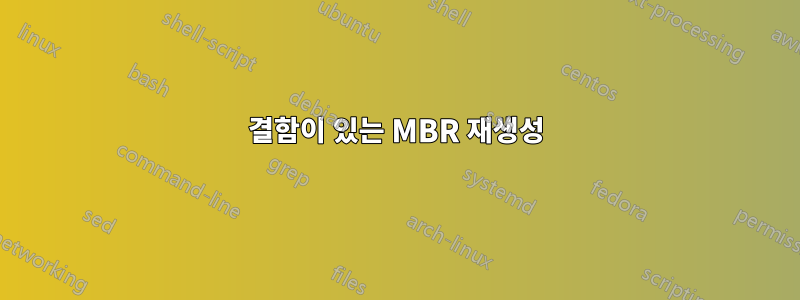
Windows 7을 재설치하는 중이었는데 MBR(마스터 부트 레코드)이 실수로 편집되었습니다(GParted를 사용하여 두 하드 드라이브의 파티션을 삭제하는 동안).
이제 설치 디스크를 시작할 수 없습니다. 이런 문제를 해결하는 방법에 대해서는 잘 모르지만 설치 디스크를 실행할 수 있도록 기본 기본 MBR을 생성하는 프로그램이 있습니까? 도움이 된다면 Hiren의 BootCD와 Windows 7 복구 디스크를 사용할 수 있습니다.
답변1
Windows 95 부팅 디스크에는 fdisk가 포함되어 있으며 문서화되지 않은 fdisk /mbr 명령을 사용하면 MBR을 다시 빌드할 수 있습니다.
bootdisk.com에서 win95 부팅 디스크 이미지를 다운로드할 수 있으며 이를 CD로 굽는 방법에 대한 지침이 인터넷에 나와 있습니다.
편집에 대한 업데이트 응답: 음, 아니요. 나는 그렇지 않았다고 확신합니다. 잘못된 답이라고 생각한 것을 바로잡기 위해 가정에 따라 조치를 취해주셔서 감사합니다. 하지만 제가 처음에 쓴 내용은 진심이었습니다. 그 이유는 다음과 같습니다.
먼저 마지막 부팅 디스크가 Windows XP에 적용되었습니다. 그 후 M$는 귀하의 시스템이 부팅 가능한 광 디스크를 지원한다고 가정했습니다. 후속 OS(Vista 및 7)는 부팅 가능 디스크에 제공되었지만 부팅 디스크는 없었습니다.
둘째, 98 부팅 디스크의 디스크 파티션 관리자는 수동으로 실행하기 어렵게 만드는 방식으로 스크립트가 작성되었으며, 내가 아는 한 MBR 복구 기능이 없었습니다.
셋째, win95 부팅 디스크이기는 하지만 fdisk /mbr은 지금까지 FAT 및 NTFS 디스크와 모든 Windows OS에서 작동했습니다. 내가 발견한 유일한 문제는 MBR을 사용하여 복구 파티션을 숨길 때(IBM ThinkCentre 데스크탑이 주로 본 것임) fdisk /mbr을 실행하면 해당 파티션이 "표시"된다는 것입니다. 이는 복구 파티션의 기능에 영향을 주지 않으며 이제 Windows에서 추가 드라이브로 표시됩니다.
답변2
제조업체에서 제공한 디스크로 부팅할 수 있다는 사실에 놀랐습니다. 컴퓨터가 HD보다 먼저 CD에서 부팅되는지 확인하기 위해 BIOS 설정을 확인하셨나요? 사람들이 어지러워지는 것을 방지하기 위해 많은 작업 기계가 이런 방식으로 설정되어 있습니다.
부팅할 때 시스템 복구 옵션을 사용하십시오. 그래도 작동하지 않으면 시스템 복구 콘솔로 부팅해야 합니다. 복구 콘솔로 이동하려면 내 시스템 복구에서 옵션을 선택하거나 설정 중에 F10을 누르세요.
복구 콘솔에서 MBR을 수정하려면 다음 명령을 사용하십시오.
d:\boot\ bootsect.exe /nt60 모두
마이크로소프트 공식 링크는 다음과 같습니다. 잘라서 붙여넣을 게요. 하지만 서식이 번역되지 않습니다.
http://support.microsoft.com/kb/927392
Windows RE(Windows 복구 환경)의 Bootrec.exe 도구를 사용하여 Windows Vista 또는 Windows 7에서 다음 항목의 문제를 해결하고 복구할 수 있습니다. MBR(마스터 부트 레코드) 부트 섹터 BCD(부팅 구성 데이터) 저장소 참고 Windows RE를 사용하여 시작 문제를 해결하는 경우 먼저 시스템 복구 옵션 대화 상자에서 시동 복구 옵션을 시도해야 합니다. 시동 복구 옵션으로 문제가 해결되지 않거나 추가 단계를 수동으로 해결해야 하는 경우 Bootrec.exe 도구를 사용하십시오. 위로 가기 추가 정보 Bootrec.exe 도구를 실행하려면 Windows RE를 시작해야 합니다. 이렇게 하려면 다음 단계를 따르십시오. Windows Vista 또는 Windows 7 설치 디스크를 디스크 드라이브에 넣은 다음 컴퓨터를 시작합니다. 메시지가 나타나면 키를 누르십시오. 언어, 시간, 통화, 키보드 또는 입력 방법을 선택하고 다음을 클릭합니다. 컴퓨터 복구를 클릭합니다. 복구할 운영 체제를 클릭한 후 다음을 클릭합니다. 시스템 복구 옵션 대화 상자에서 명령 프롬프트를 클릭합니다. Bootrec.exe를 입력한 다음 Enter 키를 누릅니다. 참고 Windows Vista 또는 Windows 7 DVD에서 컴퓨터를 시작하려면 DVD 드라이브에서 시작하도록 컴퓨터를 구성해야 합니다. DVD 드라이브에서 시작되도록 컴퓨터를 구성하는 방법에 대한 자세한 내용은 컴퓨터와 함께 제공된 설명서를 참조하거나 컴퓨터 제조업체에 문의하세요. 위로 가기 Bootrec.exe 옵션 Bootrec.exe 도구는 다음 옵션을 지원합니다. 상황에 맞는 옵션을 사용하세요.
참고 BCD를 다시 작성해도 시작 문제가 해결되지 않으면 BCD를 내보내고 삭제한 후 이 옵션을 다시 실행할 수 있습니다. 이렇게 하면 BCD가 완전히 재구축됩니다. 이렇게 하려면 Windows RE 명령 프롬프트에 다음 명령을 입력하십시오. bcdedit /export C:\BCD_Backup c: cd boot attrib bcd -s -h -r ren c:\boot\bcd bcd.old bootrec /RebuildBcd /FixMbr /FixMbr 옵션은 Windows 7 또는 Windows Vista 호환 MBR을 시스템 파티션에 기록합니다. 이 옵션은 기존 파티션 테이블을 덮어쓰지 않습니다. MBR 손상 문제를 해결해야 하거나 MBR에서 비표준 코드를 제거해야 하는 경우 이 옵션을 사용하십시오. /FixBoot /FixBoot 옵션은 Windows Vista 또는 Windows 7과 호환되는 부팅 섹터를 사용하여 시스템 파티션에 새 부팅 섹터를 기록합니다. 다음 조건 중 하나가 참인 경우 이 옵션을 사용합니다. 부팅 섹터가 비표준 Windows Vista 또는 Windows 7 부팅 섹터. 부트 섹터가 손상되었습니다. Windows Vista 또는 Windows 7을 설치한 후에 이전 Windows 운영 체제가 설치되었습니다. 이 시나리오에서는 컴퓨터가 Windows 부팅 관리자(Bootmgr.exe) 대신 Windows NT 로더(NTLDR)를 사용하여 시작됩니다. /ScanOs /ScanOs 옵션은 Windows Vista 또는 Windows 7과 호환되는 설치 디스크를 모두 검색합니다. 또한 이 옵션은 현재 BCD 저장소에 없는 항목을 표시합니다. 부팅 관리자 메뉴에 나열되지 않은 Windows Vista 또는 Windows 7 설치가 있는 경우 이 옵션을 사용하십시오. /RebuildBcd /RebuildBcd 옵션은 Windows Vista 또는 Windows 7과 호환되는 설치를 찾기 위해 모든 디스크를 검색합니다. 또한 이 옵션을 사용하면 BCD 저장소에 추가할 설치를 선택할 수 있습니다. BCD를 완전히 다시 작성해야 하는 경우 이 옵션을 사용하십시오.


